
想要將藍光電影轉換為廣泛使用的視頻格式,如VOB,以便您可以使用Windows Media Player播放它們嗎?
現在,越來越多的人正在尋找一種簡單的方法將藍光轉換為VOB視頻格式,這種格式與許多播放器高度兼容。 這裡的藍光到VOB轉換器是正確的軟件程序,只需單擊幾個按鈕,即可將藍光轉換為VOB視頻,MOV,AVI等常見視頻。
這是一款功能強大的藍光轉VOB轉換器,您可以從中受益匪淺。 試一試,您將獲得無限的享受! 購買方式,這款功能強大的藍光轉換器完美支持iPad 2,iPhone 4S,iOS 5。
步驟 1 初始化程序並加載藍光文件
將此Blu-ray運行到VOB轉換器後,單擊“加載藍光”按鈕,在打開的對話框中選擇藍光文件,然後加載它。 加載的藍光視頻信息將顯示在文件列表中,如名稱和狀態等將顯示在文件列表中。
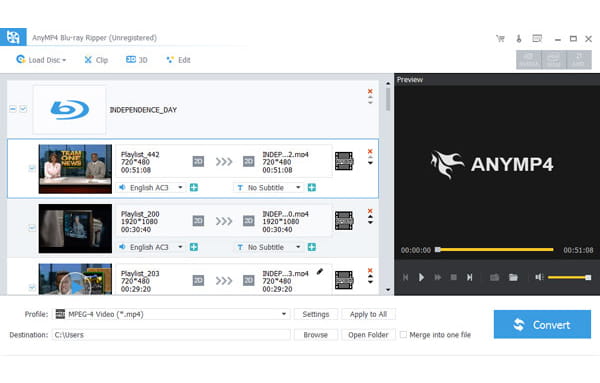
小提示: 在文件列表中選擇一個視頻文件,單擊視頻預覽窗口中的“播放”按鈕。 當視頻跳轉到您喜歡的圖像時,單擊“快照”按鈕,將圖像存儲在快照文件夾中。
步驟 2 選擇並自定義輸出格式。
單擊“配置文件”下拉按鈕,然後新建一個窗口,如下所示。 您可以選擇所需的格式。 因為我們需要將藍光視頻轉換為VOB,我們選擇VOB視頻格式作為輸出格式。 然後單擊“瀏覽”按鈕在打開的窗口中選擇目標文件夾,單擊“確定”。
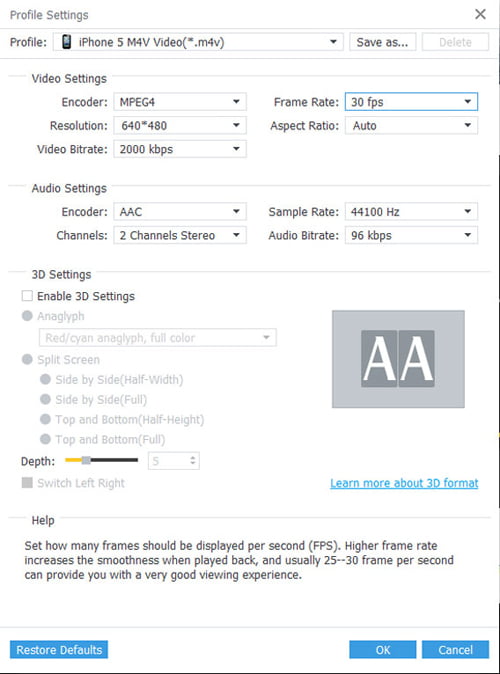
提示1: 這款藍光轉VOB轉換器提供潛水員參數設置,您可以點擊“設置”按鈕設置各種參數以滿足更多需求。
提示2: 藍光視頻到VOB轉換軟件支持比較和預覽源視頻和固定視頻,這使您可以通過比較輕鬆調整固定視頻的效果。
提示3: Blu-ray到VOB轉換器還支持合併文件列表中的文件。 為此,請突出顯示在文件列表中合併所需的所有文件,然後單擊工具欄上的“合併”按鈕,所有選定的文件將合併為一個文件並添加到文件列表中。
步驟 3 轉換文件
完成上述設置後,在文件列表中選中要轉換的所需文件,單擊主界面上的“轉換”按鈕,開始將藍光視頻轉換為VOB。 您可以查看將藍光文件轉換為VOB的進度。